Die 5 besten YouTube-GreaseMonkey-Skripte
GreaseMonkey-Skripte(GreaseMonkey scripts) sind wirklich nützlich, da sie Ihre Erfahrung verbessern können, während Sie wie ein normaler Benutzer im Internet surfen. Das Greasemonkey(Greasemonkey) -Add-On wurde ursprünglich für Mozilla Firefox entwickelt und später wurde ein Äquivalent auch für Google Chrome und Opera eingeführt . Wie bereits erwähnt, wird es Ihnen helfen, mehr aus einem normalen Webbrowser herauszuholen. Hier sind einige nützliche Greasemonkey - Skripte für YouTube . Diese sind wirklich hilfreich, um mehr aus Ihrer bevorzugten Videoübertragungs-Website herauszuholen.
Bevor Sie jedoch Greasemonkey-Skripte(Greasemonkey scripts)(Greasemonkey scripts) verwenden, müssen Sie das Greasemonkey(Greasemonkey) -Add-On installieren . Sie können einfach zu diesem Link gehen und ihn zu (this link)Firefox hinzufügen . Anschließend können Sie jedes Skript problemlos installieren.
YouTube GreaseMonkey-Skripte
1] YouTube-Auto-Puffer und Auto-HD
Dies ist eines der besten Greasemonkey-Skripte, das Benutzern hilft, jedes YouTube(YouTube) -Video anzusehen, ohne es nach dem Start zu unterbrechen. Im Allgemeinen(Generally) beginnt YouTube mit der Wiedergabe eines Videos direkt nach dem Laden der Webseite. Manchmal sind Internetbenutzer mit geringer Qualität mit Pufferung konfrontiert. Aber wenn Sie dieses Skript installieren, können Sie die Wiedergabe des Videos ganz einfach stoppen. Anstatt abzuspielen, puffert es das gesamte Video und spielt es dann in HD ab. Hier herunterladen.(Download here.)
2] YouTube+
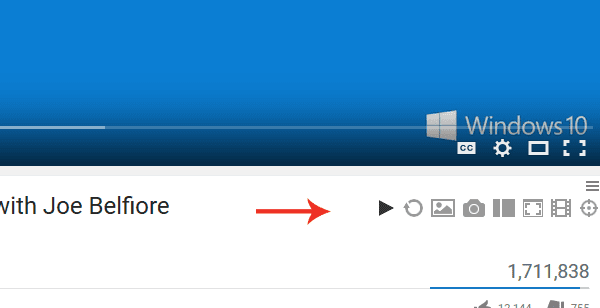
YouTube + ist ein weiteres großartiges Greasemonkey- Skript für YouTube , das mit einigen zusätzlichen und praktischen Funktionen ausgestattet ist.
- Autoplay aktivieren/deaktivieren
- Video wiederholen
- Miniaturbild öffnen
- Screenshot aufnehmen
- Verschiedene(Different) Modi, dh Seitenleiste, Vollbild, Kino, vollständiger Browser
- Sehen Sie sich Videos Bild für Bild an
Abgesehen davon können Sie die Anzahl der von diesem Uploader hochgeladenen Videos auf andere Weise überprüfen. Hier herunterladen(Download) .
3] YouTube-Videogeschwindigkeit(YouTube Video Speed) und Maussteuerung suchen(Seek Mouse Control)
Vor ein paar Monaten hat YouTube eine großartige Option hinzugefügt, um die Wiedergabegeschwindigkeit zu ändern. Sie können Videos bis zu 2x schneller/langsamer abspielen. Dieses Skript aktualisiert diese Option jedoch und hilft Ihnen, mehr Flexibilität zu erhalten. Durch die Verwendung dieses Greasemonkey -Skripts ist es möglich, die Wiedergabegeschwindigkeit anzupassen und vorzuspulen. Öffnen Sie nach der Installation des Skripts ein beliebiges YouTube -Video. Drücken Sie danach die Umschalttaste(shift ) und verwenden Sie die Scroll- Taste Ihrer Maus, um das Video vorwärts und rückwärts abzuspielen. Um Videos schneller oder langsamer abzuspielen, verwenden Sie einfach dieselbe Scroll-Taste neben der Alt - Taste.
Wenn Sie die Alt -Taste zusammen mit Scroll verwenden, bleibt die native Option von YouTube die Standardeinstellung. (YouTube)Dieses Skript ist nicht mit der standardmäßigen Fast-Forward-Option von YouTube verknüpft . Hier herunterladen.(Download here.)
4] YouTube-Altersbeschränkung
YouTube hat verschiedene Arten von Inhalten. Sie können beispielsweise die neuesten Gadget-Bewertungen sowie vertrauliche Inhalte ansehen, die im Allgemeinen für Benutzer ab 18 Jahren verfügbar sind. Sie können dieses Video ansehen, wenn Sie mindestens 18 Jahre alt sind und sich in Ihrem Google - Konto anmelden. Wenn Sie jedoch Ihr Google -Konto nicht verwenden möchten, aber das Video trotzdem ansehen möchten, können Sie dieses Skript verwenden. Es wird die Altersbeschränkung innerhalb weniger Augenblicke umgehen. Installieren Sie einfach das (Just)Greasemonkey -Skript und versuchen Sie, jedes Video zu öffnen, für das eine Altersüberprüfung erforderlich ist. Es wird automatisch abgespielt. [ Herunterladen(Downlaod) ]
Zu Ihrer Information(FYI) , hier ist eine weitere Methode, um Videos mit Altersbeschränkung anzusehen, ohne sich bei einem Google - Konto anzumelden.
Im Allgemeinen hat jedes YouTube -Video eine URL wie diese –
https://www.youtube.com/watch?v=UNIQUE _ID
Verwenden Sie einfach diese folgende URL- Struktur –
https://youtube.com/watch?v=UNIQUE_ID
5] YouTube-Benutzer / -Kanäle blockieren

Obwohl YouTube ein großartiger Ort ist, um mit richtigen Videos neue Dinge zu lernen, verwenden einige Leute es für Spam. Manchmal erhalten wir einige unerwünschte Videos, die nicht auf der Wunschliste stehen sollten.
In solchen Momenten können Sie diese bestimmten YouTube - Benutzer oder -Kanäle einfach mit diesem Greasemonkey - Skript blockieren. Hier ist ein Skript namens Block YouTube Users / Channels und es macht genau das, was es sagt. Installieren Sie einfach(Just) dieses Skript und öffnen Sie YouTube(YouTube) . Sie erhalten eine zusätzliche Schaltfläche in der oberen rechten Ecke. Klicken Sie(Click) auf die Schaltfläche und geben Sie den Benutzernamen oder Kanalnamen in die entsprechenden Felder ein.
Sie sollten wissen, dass hier zwischen Groß- und Kleinschreibung unterschieden wird. Wenn Sie beispielsweise einige Benutzer blockieren möchten, die WindowsPC im Benutzernamen haben, fügen Sie dies einfach mit einem Sternchen (*) im Feld Blacklist hinzu. (Blacklist)Um einen Benutzer mit einem Benutzernamen – WindowsPC – zu blockieren, geben Sie diesen einfach in die Blacklist ein – *windowsPC
Wenn Sie gleichzeitig Videos von Windows ansehen möchten, geben Sie einfach Windows in die Whitelist ein .
All diese Dinge werden Ihnen helfen, Videos von Windows anzusehen , aber Videos zu blockieren, die WindowsPC im Benutzernamen haben. Hier herunterladen.(Download here.)
Sie können auch weitere Greasemonkey-(Greasemonkey) Skripte für YouTube aus verschiedenen Repositories herunterladen . GreasyFork ist ein beliebtes Greasemonkey - Skript-Repo, das Sie vielleicht besuchen möchten.
Related posts
So führen Sie mehrere Wiedergabelisten auf Spotify und YouTube Music zusammen
So verwendest du YouTube Analytics, um die Kanalleistung zu überprüfen
Die besten YouTube-Alternativen für Ersteller
So übertragen Sie YouTube-Abonnements von einem Konto auf ein anderes
So entdecken Sie neue Kanäle auf YouTube
So beheben Sie „Kein Ton auf YouTube“ unter Windows 11/10
So ändern Sie die YouTube-Kanal-URL
Verbessern Sie das YouTube-Streaming und -Erlebnis mit diesen Browsererweiterungen
So löschen Sie ein YouTube-Video aus Ihrem Kanal von Handy oder PC
So löschen Sie den YouTube-Suchverlauf auf dem PC
So erhöhen Sie die YouTube-Lautstärke mit der DOM-Konsole
So erstellen Sie eine Wiedergabeliste auf YouTube mit einem beliebigen Video, ohne sich anzumelden
VideoPad Video Editor ist eine kostenlose Videobearbeitungssoftware für YouTube
So laden Sie YouTube-Playlist-Videos mit diesen Tools sofort herunter
So deaktivieren Sie Kommentare zu Ihren YouTube-Videos
Die 4 besten YouTube-Apps im Microsoft Store für Windows-PC
So ändern Sie den Namen des YouTube-Kanals
Ezvid ist ein kostenloser Video Maker, Editor, Slideshow Maker für Windows 10
So blockieren Sie ein Video oder einen Kanal in YouTube Kids
So kannst du bei YouTube und YouTube Music Playlists zusammenarbeiten
